
Viktig informasjon
Dessverre, å flytte direkte Whatsapp-programmet selv for Android på et SD-kort, er ikke mulig på grunn av begrensningene som er satt av utviklerne selv, kan du imidlertid flytte multimediefiler som video, lyd og bilder, samt arkivet til chatter, som okkupere mest i den interne repository telefonenDataoverføring Vatsap
I de gamle Android-versjonene (opptil 6,0 marshmallow inklusive) var det mulig å angi plasseringen av datalagring på minnekortet ved hjelp av innstillinger, men på tidspunktet for skriving av artikkelen (juli 2021) er denne metoden allerede utdatert. Det er imidlertid en ganske enkelt å utføre et triks: i en viss firmware kan du flytte programmappen på SD, og selve programvaren vil hente et nytt sted. Det er imidlertid nødvendig å huske på at det vil fungere langt fra hver enhet.
For å kunne utføre de ovennevnte handlingene, trenger vi en filbehandling. I den "rene" Android og i mange skall fra produsenter er allerede tilstede, men hvis du har en forekomst uten forhåndsinstallert søknad, bruk følgende valg: Den inneholder de beste representanter for denne klassen av programvare.
Les mer: Filforvaltere for Android
Instruksjonen vil da bli vist på eksemplet på "Files" -programmet fra Google, som er tilstede i Android 11.
- Åpne programmet, og klikk deretter på Hamburger-knappen for å ringe på menyen og allerede trykke på posisjonen for internminnet.
- Her finner du mappen som heter "WhatsApp": Det er i det som er applikasjoner. Fremhev det med en lang trykk, og trykk deretter på tre poeng for å ringe menyen der du bruker "Kopier i ..." -elementet.
Viktig! Et alternativ "Flytt til ..." anbefales ikke å velge, fordi hvis det oppstår en feil under operasjonen, kan dataene gå tapt for alltid!
- Gjenta trinn 1 og gå til minnekortet.
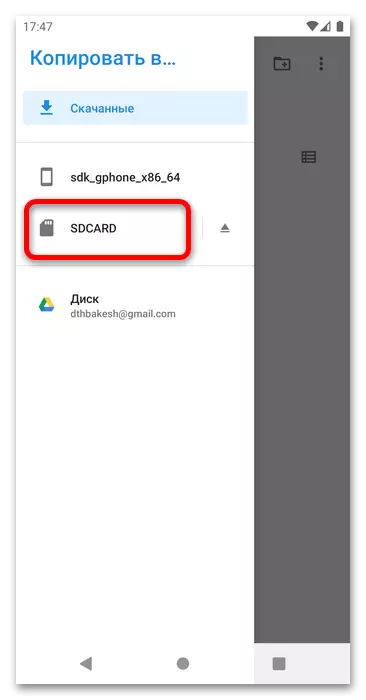
Pass på at du er i rotkatalogen, og klikk på "Kopier".
- Finn nå hva du skal gjøre med den gamle katalogen med whatsapp-data. Du kan slette den: Fremhev ønsket element, åpne kontekstmenyen på tre punkter, velg "Slett" parameteren og bekreft operasjonen.
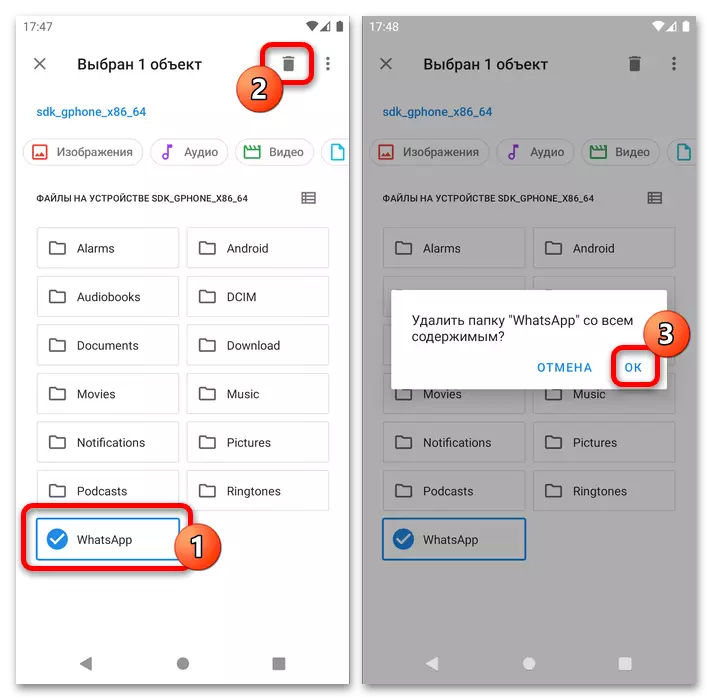
Et mindre radikalt alternativ vil omdøpe mappen - bruk riktig menyelement, skriv deretter noe som whatsapp1 eller whatsapp-gammelt og klikk på "OK".
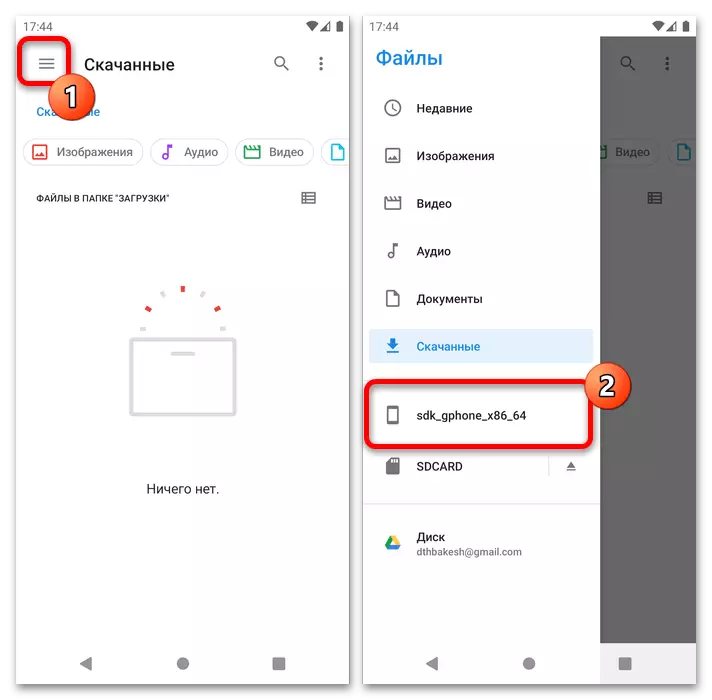
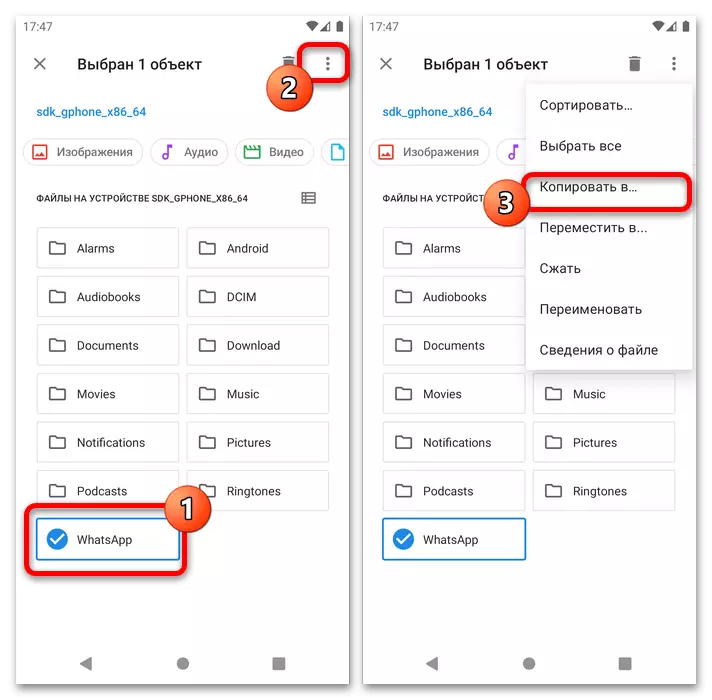
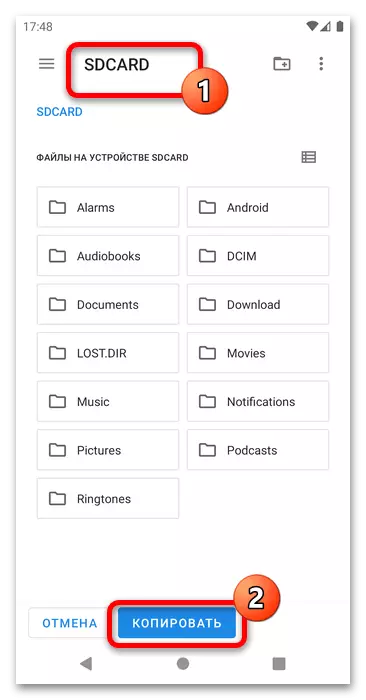
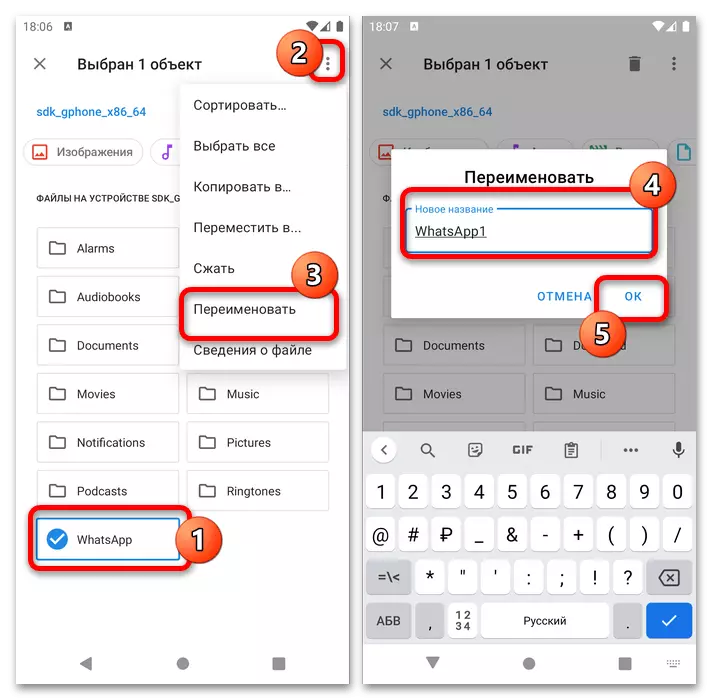
Sjekk nå om den angitte metoden fungerer: Kjør Vatsap og sørg for at alle nødvendige data ble tatt for å fungere. Hvis det ser ut til at du nettopp har installert programmet, er du tvunget til å skuffe deg - metoden fungerte ikke, og det eneste alternativet venter til utviklerne av messenger returnerer muligheten for overføring.
